[Tutorial] Windows Intune – Configuración Inicial de Windows Intune: Visualización de Dispositivos y Datos (Parte 4 de 7)
Esta publicación forma parte de una serie de publicaciones sobre Windows Intune y su Configuración Inicial en un formato paso a paso.
En esta entrega vamos a trabajar sobre la visualización de dispositivos y datos que podemos tener producto de la gestión integrada que nos permite realizar Windows Intune. Esta entrega es muy cortita en relación a otras que tenemos en la serie de 7 publicaciones, pero nos demuestra un punto muy importante ya que podemos conocer cómo acceder a información que Windows Intune recoge de los dispositivos, como por ejemplo espacio en disco, modelo, etc.
Para consultar sobre el Objetivo, Audiencia, Objetivo Técnico, Tecnologías Alcanzadas, Escenario de Trabajo y Plan de Trabajo propuesto, deberás dirigirte a la primera parte de la serie de publicaciones. El link directo a ella te la encontrarás en las “Publicaciones Relacionadas” al final de esta página.
¡Continuemos, entonces, con este viaje de recorrida sobre Windows Intune!
Contenidos
Introducción
Alcance Técnico
Entender cuál es el alcance de la publicación nos ayuda a tener una expectativa real de lo que encontraremos en la misma, de modo tal que quién lo lee no espere ni más ni menos de lo que encontrará. Vamos a describir el objetivo técnico, tecnologías alcanzadas, escenario de trabajo y plan de trabajo en alto nivel.
Para consultar sobre el Objetivo, Audiencia, Objetivo Técnico, Tecnologías Alcanzadas, Escenario de Trabajo y Plan de Trabajo propuesto, deberás dirigirte a la primera parte de la serie de publicaciones. El link directo a ella te la encontrarás en las “Publicaciones Relacionadas” al final de esta página.
Desarrollo
Vamos a continuar trabajando en esta aventura que nos permitirá conocer más en detalle Windows Intune, sus funcionalidades y potencialidades.
Para todos los lectores, es muy importante que puedan repasar en detalle el Objetivo de esta publicación y su Alcance Técnico. No tener en claro estos puntos podría causar que las expectativas sean distintas a lo que esta publicación cubre. Los mismos se encuentran en la primera parte de esta serie de publicaciones dedicadas a Windows Intune, y el link directo a ella te la encontrarás en las “Publicaciones Relacionadas” al final de esta página.
Ahora sí, ¡vamos a continuar así conocemos más detalles técnicos de Windows Intune!
Visualización de Dispositivos y Datos
Ya hemos agregado suficientes dispositivos. Ahora vamos a explorar cómo ingresar a los detalles que nos brinda Intune sobre ellos.
En el Consola de Administración podremos ingresar a “Grupos” y allí a “Todos los Dispositivos”. Cuando nos paramos sobre un dispositivo, se nos brinda información contextual en la solapa inferior:
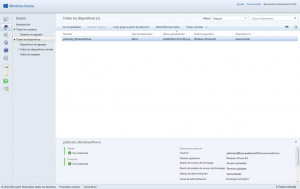
Si hacemos doble clic sobre el dispositivo, veremos que podemos ingresar a detalles mayores y estado de alertas y directiva:
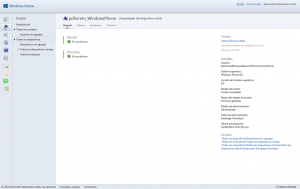
Adicionalmente, veremos que contamos con solapas como “General”, “Alertas”, “Hardware” y “Directiva” que podemos recorrer. Windows Intune, en cada una de ellas, nos proveerá de información actualizada. Por ejemplo, observemos la solapa de “Hardware” del dispositivo de pdiloreto:
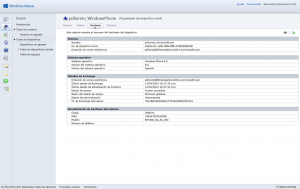
Cada tipo de dispositivo (sea Desktop, Teléfono, Tableta) nos mostrará diversa información que podremos explorar. También, en la solapa grupos, podremos crear grupos para incluir dispositivos y diferenciar, por ejemplo, por tipo a los mismos. Esto es aplicable también para usuarios, a los cuales podremos agrupar según nuestra clasificación personalizada.
La utilización de grupos nos facilitará la implementación de políticas, que veremos más adelante.
Conclusiones
En esta entrega, hemos recorrido rápidamente cómo ver que dispositivos tenemos agregados a Windows Intune, a qué usuario pertenece, y cómo visualizar los datos que el sistema recoge de cada uno de ellos.
Si bien el contenido fue breve, representa un aspecto central y quizás el que más debemos explorar de la solución, dado que es el punto de entrada para poder ver el estado de los equipos y explotar a Intune al 100%.
Continuemos a la próxima entrega de este tutorial, la cual consta de 7 partes. Recordemos que el resto de las partes la encontrarás en las “Publicaciones Relacionadas” al final de esta página. No olvides que en la última entrega realizaremos una conclusión que incluirá todas las entregas del tutorial. ¡Nos vemos!
Referencias y Links
- Getting started with Windows Intune – walkthrough guide: http://technet.microsoft.com/en-us/library/dn646967.aspx
- Windows Intune Service Description: http://technet.microsoft.com/en-us/library/dn600286.aspx
- Mobile device management capabilities in Windows Intune: http://technet.microsoft.com/en-us/library/dn600287.aspx
- Manage mobile devices with Windows Intune: http://technet.microsoft.com/en-us/library/dn646962.aspx
- What to know before setting up Windows Intune: http://technet.microsoft.com/en-us/library/dn646966.aspx
- What’s new with Windows Intune: http://technet.microsoft.com/en-us/library/dn292747.aspx
[related-posts]
